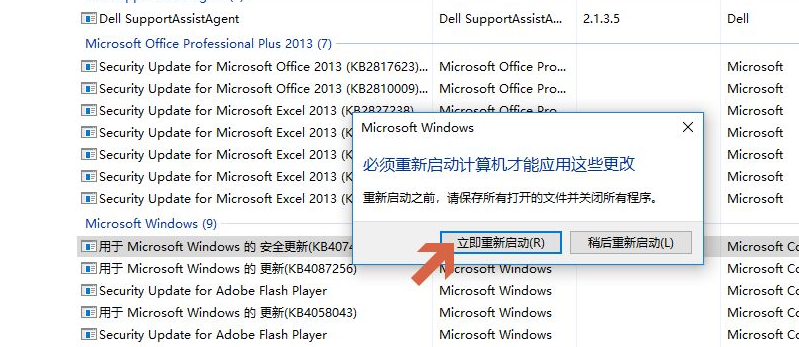近期不少的用户们在使用win10系统的时候搜索不到罗技鼠标,那么这要怎么办?方法很简单的,用户们可以点击设置下的更新和安全,然后点击查看更新历史记录之后点击卸载更新来进行设置就可以了。下面就让本站来为用户们来仔细的介绍一下Win10搜不到罗技鼠标问题解析吧。
Win10搜不到罗技鼠标问题解析
1、点击开始菜单,点击设置。
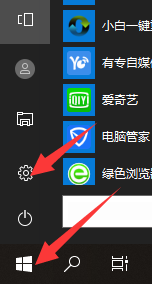
2、点击更新和安全。
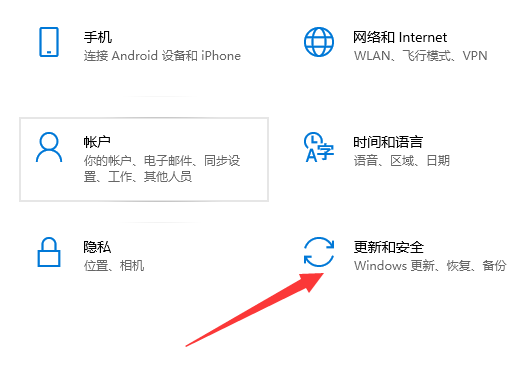
3、点击Windows更新,点击查看更新历史记录。
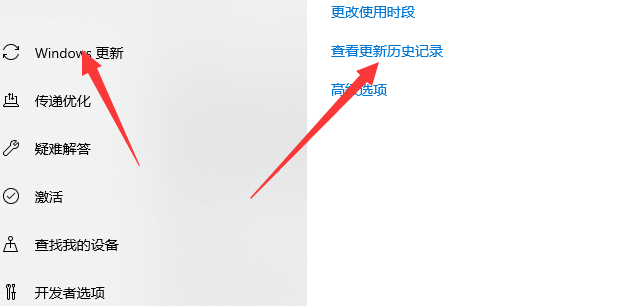
4、点击卸载更新。
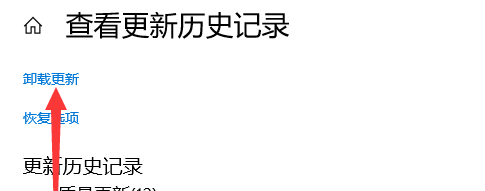
5、在“已安装更新”界面,找到“用于Microsoft Windows的安全更新KB4074588”,单击右键,卸载补丁。
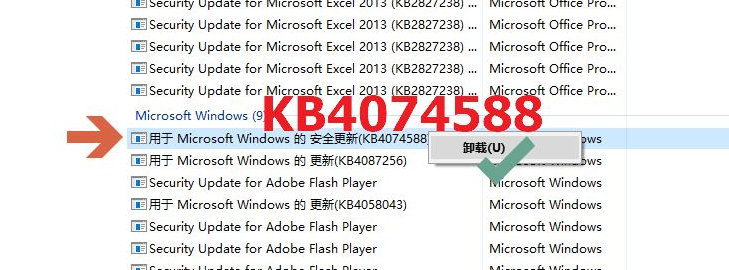
6、等待“卸载更新”5分钟左右,会有“重新启动”的提示,点击“立即重新启动(R)”,等电脑重新启动后会发现鼠标已经可以正常使用了。